隅切り・面取り
要素の隅切り・面取りを行います。
ここでは例としてスラブの隅切り・面取りを行います。
平面図でスラブを選択し、「加工」→「隅切り・面取り」をクリックします。
「隅切り-面取り」画面が表示されますので、「隅切り」または「面取り」を選択し、半径を入力します。
「OK」ボタンをクリックすると隅切り・面取りが実行されます。
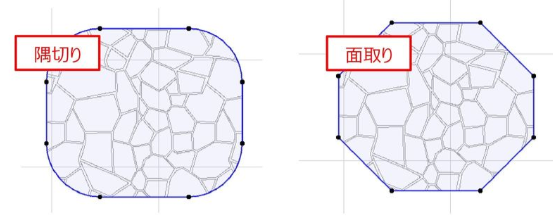
Related Articles
隅切り/面取りをする方法(モルフツール)
モルフの「隅切り/面取り」機能を使用することで、 下記画像の様な表現をすることができます。 コーナーを隅切り/面取り まず、該当のスラブ、メッシュを選択し、右クリック→「選択内容をモルフに変換」 →「OK」と進み、モルフ変換を行います 3D画面の状態で、モルフに変換したスラブ等を選択した後、編集したい角 を左クリック長押しし、「コーナーを隅切り/面取り」をクリックします 設定画面で、各項目を選択、入力し、「OK」ボタンを押下して下さい ...カーポート(テラス)の隅切り加工(モルフツール使用)
モルフツールを使用して、カーポートやテラスの角をカットする手順です。 【1】配置したカーポートを選択し、右クリックから選択内容をモルフに変換をクリックします。 ※カットするラインを入力していない場合は、線ツールや補助線で作図します。(下図の場合、破線が分割ライン) 平面の表記が変わり、カーポートが分解された状態になります。 【2】今回は破線のラインでカットを行います。 モルフになったカーポートを選択した状態のまま、メニューバーの加工より分割を選択します。 ...L字壁の角を丸くする方法
L字コーナー壁の角を丸める手順です。 【1】配置したL字壁を両方共に選択状態にします。 【2】L字部分の角にある黒点でマウスの左クリックを長押しし、ペットパレットを表示させます。 【3】上段の左から2個目にある「隅切り-面取り」をクリックします。 ※メニューバー内の「加工」>「隅切り-面取り」も同じ機能になります。 【4】隅切にチェックし、半径に任意の数値を入れてOKで閉じます。 下図の設定では角から500の位置で丸めるという設定です。 【5】完成 ...丸みのある壁の表現方法(塀オブジェクト/モルフツール使用)
[塀オブジェクト]と[モルフツール]を併用することで、下記のような丸みのある壁を表現することができます。 【一連の流れ】 ①スラブで作図し、平面図上で表現したい形状にカット ②上記で作図したスラブを「塀オブジェクト」で90度、起こす ③塀オブジェクトをモルフに変換 ④モルフで編集 【1】平面図にてスラブで四角形を作図します。 【ワンポイント】 後で、このスラブを90度起こす為、平面図のスラブのタテの長さ=壁の高さ、スラブの厚み=壁の厚みになります ...なだらかな勾配を作る方法
法面を作成する際には、メッシュツールを使用しますが、断面形状マネージャを使用して下図のように丸みを帯びながら一定の勾配を作成する方法です。 【1】 まず下図の赤い曲線ラインに壁を配置します。 壁の設定画面を開き、レイヤー、材質、高さ(一番高いところに合わせます)、壁の厚さ(600で設定しています)を入力しOKで閉じます。 【2】 マジックワンドを使用して下書きした赤いライン上でクリックすると壁が入力されます。 ⇩ 【3】 作成した壁を選択します。(2D、3Dどちらでも可) ...